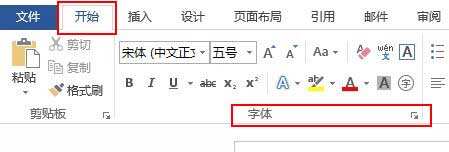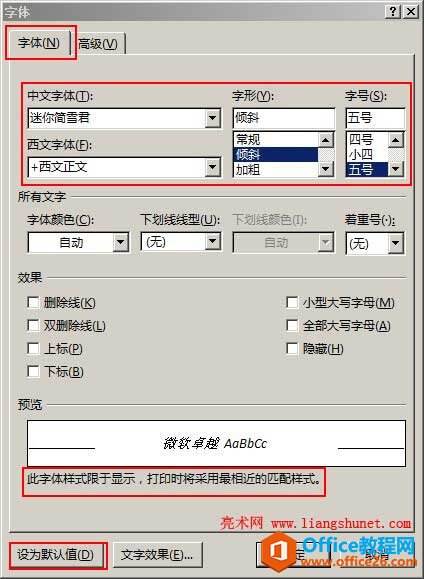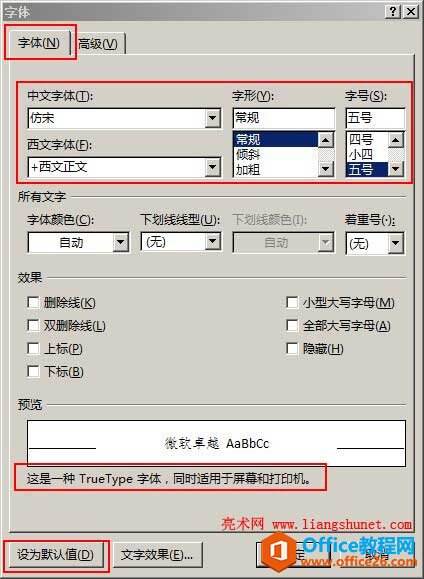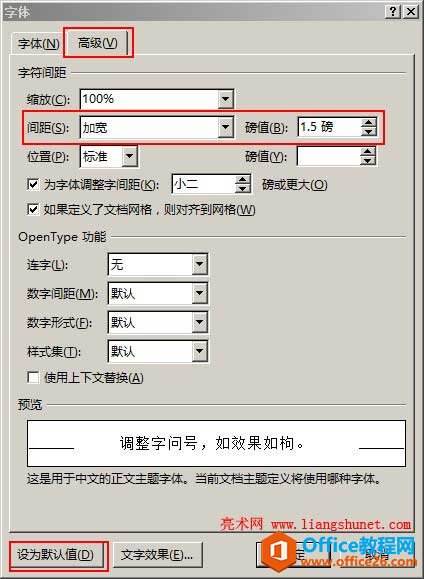Word2013、2010如何设置默认字体和默认字符间距
办公教程导读
收集整理了【Word2013、2010如何设置默认字体和默认字符间距】办公软件教程,小编现在分享给大家,供广大互联网技能从业者学习和参考。文章包含841字,纯文字阅读大概需要2分钟。
办公教程内容图文
图1
2、单击“字体”右边的斜线箭头,打开“字体”窗口,如图2所示:
图2
3、单击“中文字体”下面的下拉框,选择一种想要的字体(如图中选择“迷你简雪君”);同样方法选择“西文字体”。
注意:选择字体的时候,在“预览”下面会显示相应的提示,如选择“迷你简雪君”,提示为“此字体样式限于显示,打印时将采用最近的匹配样式”,说明该字体不能打印,最好选择一种既能显示又能打印的字体,如选择“仿宋”,提示为“这是一种 TrueType 字体,同时适用于屏幕和打印机”如图3所示:
图3
4、Word的默认字号是“五号”,如果想改为其它字号,选择“字号”下面的一种字号即可。
5、单击“设为默认值”,弹出如图4所示窗口:
图4
选中“所有基于 Normal 模板的文档”,单击“确定”设置完成。
设置默认字符间距
1、选择图3中“高级”选项卡,“间距”选择“加宽”,输入“磅值”(如图中输入 1.5磅),如图5所示:
图5
2、还有很多其它选项,也可以根据需要设置,最后单击“设为默认值”,同样选中“所有基于 Normal 模板的文档”,单击“确定”即可。
办公教程总结
以上是为您收集整理的【Word2013、2010如何设置默认字体和默认字符间距】办公软件教程的全部内容,希望文章能够帮你了解办公软件教程Word2013、2010如何设置默认字体和默认字符间距。
如果觉得办公软件教程内容还不错,欢迎将网站推荐给好友。